Videofailide mängimise viisid laiendi M4B -ga

- 2076
- 669
- Mrs. Willis Schoen
Sageli laadides andmed Internetist alla või liigutades need ühest seadmest teise, kohtub kasutaja talle varem tuttava vorminguga, samal ajal. Reeglina tähendab see, et programmi ei installita lihtsalt arvutit, mis võib sisuga töötada, kuid on ka seda tüüpi elemendi ebaõiget suhtlemist vaikerakendusega. Tundmatu objekti teenindava tarkvara otsimise küsimus on asjakohane, kui faili on võimatu käivitada, helistades kontekstimenüüsse ja valides soovitud rakenduse käsitsi.

Valikud faili avamiseks laiendusega M4B.
Andmevormingut saab kindlaks määrata laienemise teel, mis on osa elemendi nimest ja koosneb kolmest tähemärgist. Pealegi ei tea iga kasutaja, kuidas konkreetset failitüüpi avada. Mitte nii populaarsed vormingud, näiteks .M4B, saab mõnikord kõige salapärasemaks objektiks, mida tuleb tunnustada. Kuigi seda tüüpi helirekord pole uudsus, kuid pole siiski tuttav.
Pikendus .M4b. Millist failivormingut
M4V laienemisega andmed on audioraamatute või netisaadete andmed, need luuakse MPEG-4 konteinerite alusel, tihendatud AAS-koodeki abil ja on sarnased M4A vorminguga, samas. Metaandmed, mis hõlmavad lisaks helivoogu, pakuvad pikkade kirjete kuulamisel lohutust, pakkudes võimalust jätkata helisalvestust soovitud kohast, samuti navigeerimine raamatu osades ja peatükkides. Veel üks soodne laienemisega failide omadus .M4B on väiksem kui teised helivormingud, hea taasesituse kvaliteediga.
Pärast allalaadimist leiate sellised audioraamatute koopiad Apple iTunes'i virtuaalse poe riiulitelt. Need objektid võivad kaitsta Apple'i FairPlay DRM -i kopeerimise eest, mis hõlmab nende mängimist eranditult "Apple" seadmetes, samuti viies arvutis, kasutades ühte raamatupidamisdokumenti. Kui kasutaja peab raamatu avama suurema hulga seadmetega, on vaja hankida vastavalt mõni teine konto ja osta teise raamatupidamise jaoks eraldi helisalvestus eraldi.

M4V on võimalik avada ilma kaitseta, kasutades erinevaid mängijaid Windowsi, Linuxi ja Maci opsüsteemides. Samal ajal on raamatu kaaned ja sisu tabel saadaval ainult Apple'i ja iTunesi seadmetes, mängijate kasutamine taasesitamiseks ei tähenda selle teenuse kättesaadavust. Soovi korral saab M4V -vormingu teisendada teist tüüpi helisalvestiseks, kasutades spetsiaalsete veebiressursside või tarkvara võimalusi teisendamiseks. Sellise plaani tarkvaravõrk võib olla avalikus valdkonnas või levida äriliselt.
Kuidas kuulata M4B faili
Paljud multimeediummängijad kutsutakse kasutajatel erinevat tüüpi helifailide kuulamisel. Võib -olla on teie seadmel juba üks neist tööriistadest, siis on see väike küsimus. Mõelgem üksikasjalikumalt, mida saate M4V avada ja kuidas seda teha.
Quiktime mängija
Alustame ettevõtte Apple'i tootest. Multifunktsionaalne mängija kiire aeg pakub kasutajatele palju võimalusi, sealhulgas M4V -vormingu reprodutseerimine, mis põhimõtteliselt on loogiline. Seda saab teha järgmiselt:
- Käivitage mängija;
- Avatud aknas minge menüüsse "File" - "Avage fail" (saate kasutada ka standardseid kuuma klahvi Ctrl+O);
- Ilmunud dirigendis on vaja valida "helifailide" kuvatud elementide tüüp, et need ei kaoks silmadest, ja tähistage siis soovitud objekti ja klõpsake nuppu "Ava";
- Jääb faili käivitada ühe nupuga kolmnurga kujul (tavaline ikoon, mis tähistab taasesituse algust, analoogia abil "kassetiga").
Väärib märkimist, et kasutajad soovivad Quiktime'i töödele rohkem "põliselanike" töötubades kui Windowsis, kuid samal ajal ei lähe kõik mängija funktsioonid kuhugi, olenemata kasutatavast süsteemist.
iTunes
Veel üks Apple'i väga mugav toode, mis on rikas kasulike võimalustega, loodi spetsiaalselt Apple'i seadmete ja funktsioonidega töötamiseks Quiktime'iga. Saate M4V -d kuulata, kasutades programmi sel viisil:
- Käivitage teenus;
- Valige menüüs "File" fail meediumile ... "(sama efekt saavutatakse klahvide Ctrl+O kombinatsiooniga);
- Valiku aknas leiame vajaliku elemendi ja klõpsame nuppu "Ava";
- Järgmisena määrake kuvatud sisu tüüp Aytyunsile, valige "Raamatu" kategooria, mille järel täpsustame vasakpoolse menüü valiku valikut, klõpsates "Audiobooks";
- Meedium näitab saadaolevaid faile, klõpsake raamatut, mida tuleb mängida.
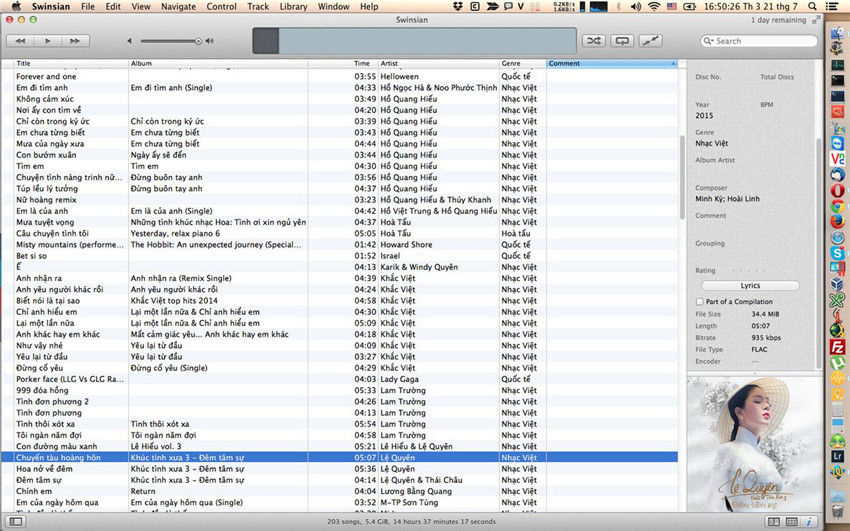
Sarnaselt saate lisada ka katalooge koos M4V -vormingu sisuga, liikudes menüüsse "File" suvandisse kaust lisamiseks meediumi tekstile ... ".
Meediumipleieri klassika
Otsides ei saa see mängija ignoreerida, kuidas avada Windowsi operatsiooniruumi arvutis M4V. Klassikalise liidesega funktsionaalne videopleier suudab avada palju videovorminguid ja helisalvestisi, sealhulgas laienemisega esemeid .M4b. Mängija saab Windowsi kontekstimenüüsse integreeruda. Andmete esitamiseks võite valida loendist rakenduse suvandi "Open" abil või teha seda meediumipleierist:
- Valige menüüs "File" "avage fail kiiresti" (Ctrl+Q);
- Valige avatud dirigendilt vajalik kirje, klõpsake nuppu "Ava", mängija käivitab audioraamatu.
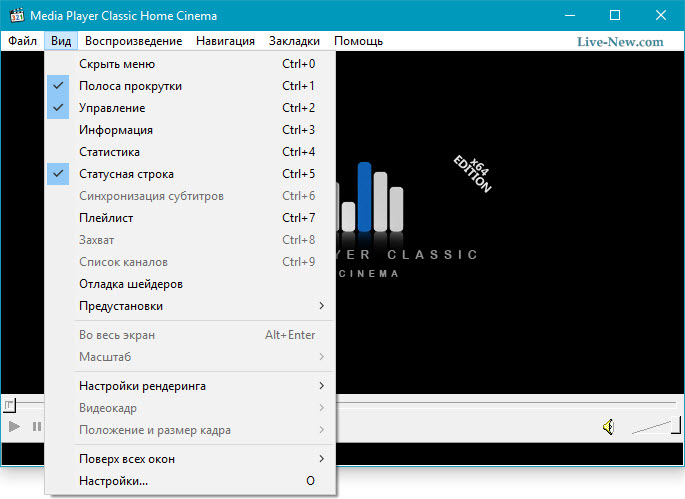
Sarnase efekti saab saavutada ka teistmoodi:
- Valime menüüst "File" avage fail "(Ctrl+O);
- Avatud aknas klõpsake dirigendisse pääsemiseks nuppu "Vali";
- Pärast objekti valimist ja väikeses aknas avamisnupu vajutamist ilmub selle asukoha aadress, käivitamiseks klõpsake siin.
Saate teha veelgi lihtsamaid, lohistades elemendi dirigendilt mängija piirkonda.
Kmplayer
Multifunktsionaalne multimeediummängija KPLAYER on kasutajate seas juba ammu võitnud. Lisaks liidese mugavusele ja suure hulga ülesannete rakendamisele avab rakendus peaaegu kõik hästi tuntud video- ja helivormingud, sealhulgas ja kaalutud. M4V käivitamiseks programmist teostame järgmist:
- Vajutage mängija vasakus ülanurgas logo, seejärel "avage fail (id)" või kasutage tavalisi kuuma klahvi Ctrl+O;
- Valitud stardiaknast leiame elemendi, tõstame selle esile ja avame, mängimine algab.
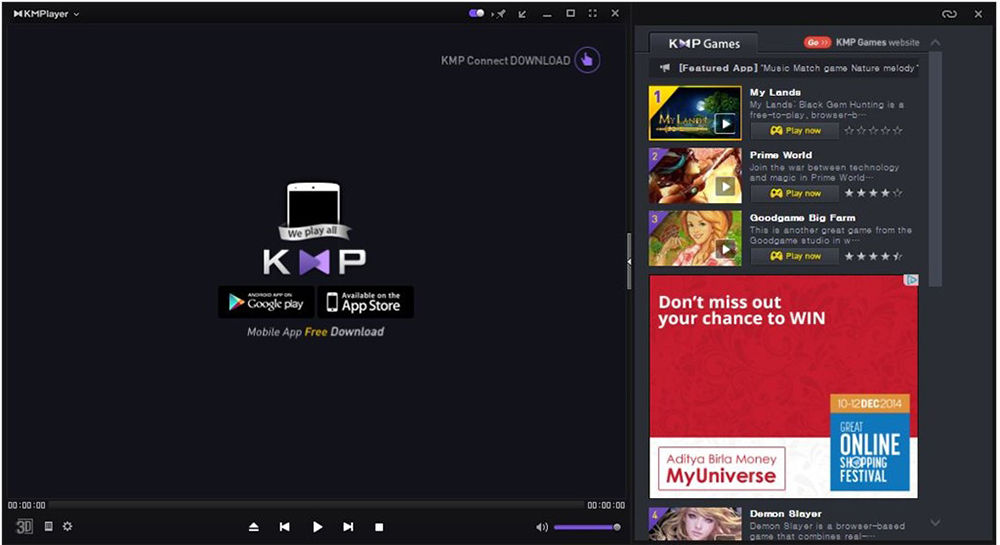
Teine meetod hõlmab integreeritud faili dispetšeri kasutamist:
- Klõpsake CMPLEERi logo;
- Valige "Ava fail Manager" või klõpsake nuppu CTRL+J;
- Leidke nõutav element ja käivitage see.
Saate käivitada helisalvestisi ja lohistada dirigendi mängija liidesesse.
GOM -mängija
Veel üks M4V -vormingu avava meediumipleieri esindaja on kurikuulus GOM -i mängija. Mängijalt käivitamise põhimõte sarnaneb eelmisega:
- Klõpsake vasakus ülanurgas oleval logol, seejärel "Avage fail (id)" (Ctrl+O või F2). Sama teostatakse topeltoperatsiooniga, kui valite "Open" - "fail (S)";
- Kõik need manipulatsioonid viivad dirigendi avamiseni kataloogidega, kus leiame vajaliku objekti ja avame selle, see järgneb audioraamatute turuletoomisele.
Samuti käivitatakse rekordid, tõmbades need mängijaaknasse. Integreeritud failihaldur ei ole antud juhul assistent, kuna M4V -d selles ei kuvata.
VLC meediumipleier
Avaliku universaalse meediumipleieri VLC lemmik, mis töötab mis tahes opsüsteemi kallal (seal on versioon Android OS -i jaoks) toetab ka peaaegu kõiki tuntud heli- ja videovorminguid. M4V paljunemiseks mängijalt tegutseme teise tarkvara põhimõttel:
- Klõpsake nuppu "Media" - "Avage fail" (Ctrl+O);
- Valige salvestamise alustamiseks avatud audioraamatu.
Saate lisada veel selliseid elemente:
- Meediummenüü - "Avage failid" (Ctrl+Shift+O);
- "Allikas" klõpsake nuppu "Allikas" Add ";
- Ilmunud dirigendis leiame ja valime kõik vajalikud andmed, klõpsake nuppu "Ava";
- Väljal "Allikas" on objektideni vajadusel nähtav, vajadusel saate kohe lisada veel mõned helisalvestised;
- Klõpsame "Play", siis alustavad raamatud alternatiivset mängimist.
Samuti on võimalus alustada dirigendi küsitlusega.
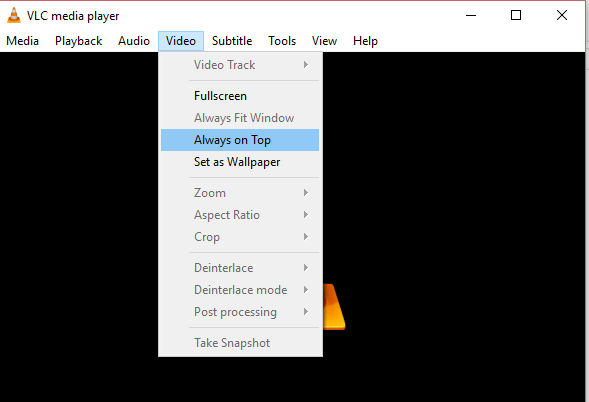
Sihik
AIMP multifunktsionaalne muusikaline mängija, kellel on lai valik võimalusi .M4b. Audioraamatute kuulamiseks teostame mängija kaudu järgmisi toiminguid:
- "Menüüs" läheme valikule "Ava failid";
- Valige dirigendis objekt ja klõpsake nuppu "Ava";
- Uue esitusloendi käivitatud aken pakub sellele nime andmiseks, kuid võite selle vaikimisi täpsustada, nõustume muudatustega, mille järel paljunemine algab.
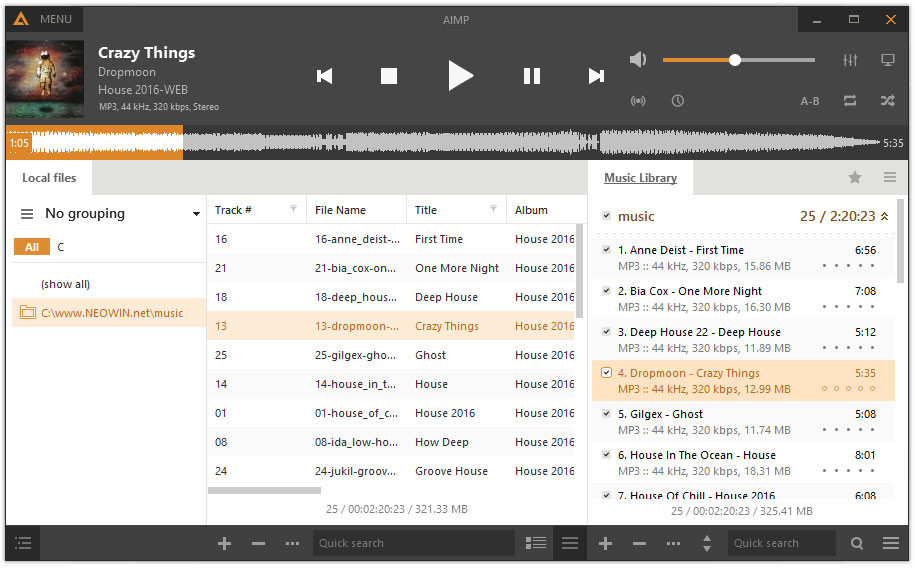
Kaustast on võimalik sisu lisada:
- Helistage kontekstimenüüle, klõpsates mängija keskel või paremal küljel paremal -WING -nupul, kus klõpsame "Lisa failid" (või sisestage klaviatuurile). Funktsioon on saadaval ka tingitud märgi "+" vajutamisest alumisel liidese paneelil;
- Akna avaaknas läheme vahekaardile “Kaust”, klõpsake nuppu „Lisa”;
- Märgime dirigendis soovitud kataloogi ja kinnitame toimingut;
- Aadress ilmub uues aknas, kus "värskenduse" vajutamisega laadime kataloogi sisu mängija mängijale;
- Helifaili käivitamiseks klõpsake sellel ja kontekstimenüüs kasutame suvandit "Play".
Jetaudio
See on multifunktsionaalne Mediahkbine, millel on Arsenalis palju võimalusi, sealhulgas teie enda muusika salvestus, multimeediumiandmete muundur ja kompaktne kell. Jetaudio mängija toetab arvukalt vorminguid ja võimaldab kuulata ka M4V -faili:
- Käivitage rakendus, klõpsake nuppu "Näita meediumikeskus" (asub vasakul ülaosas);
- Mängija keskosas kutsume kontekstimenüüsse, kus klõpsame "Lisa failid", seejärel "lisage faile ..." (või Ctrl+I);
- Märgime soovitud plaadi Open, mille järel kuvatakse see Jetaudio mängimise väljal;
- Toome helifaili esile ja klõpsake akna allosas nuppu kolmnurga kujutisega, mis tähistab tavapäraselt helisalvestuse käivitamist.
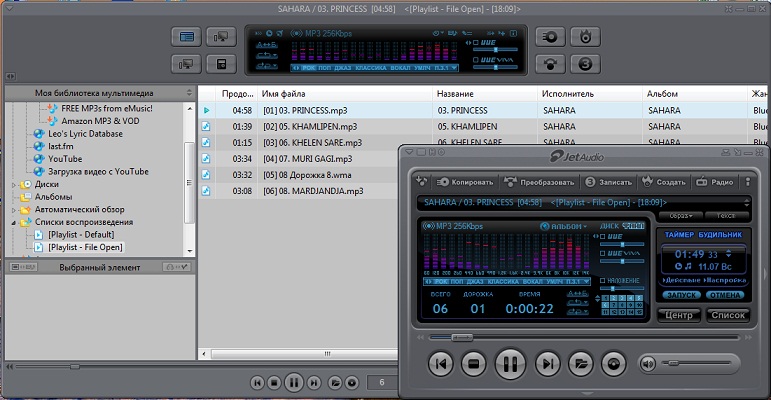
Sel viisil saate kaustast lisada mitu objekti:
- Klõpsake nuppu "Näita meediakeskust";
- Helistage kontekstimenüüle, kus vajutame "Lisa failid" - "Lisage faile kausta ..." (Ctrl+L);
- Valige kataloog ja klõpsake nuppu "OK";
- Pärast selliseid toiminguid kuvatakse kõik kaustas sisalduvad noote Jetaudio aknas;
- Valige taasesituse saamiseks vajalik helisalvestus ja klõpsake nuppu alloleva kolmnurgaga.
Audio salvestuste alustamise võimalus on saadaval ka tänu failihalduri kasutamisele:
- Klõpsake nuppu "Näita/ peida minu arvutit", mis annab juurdepääsu haldurile;
- Vasakul kuvatakse kataloogide puustruktuur paremal - märgistatud kaustade sisu;
- Valige vajalikud objektid, mille järel need saavad põhirakenduse aknas käivitamiseks kättesaadavaks.
Universaalne vaataja
Lisaks meediumipleierile lubas M4V avada ka programmide uurijaid. Üks populaarsemaid ja funktsionaalsemaid - universaalset vaatajat, paljud kasutajad laadivad selle arvutisse alla, et erinevaid vorminguid mugavalt vaadata. Objekti saate programmist käivitada järgmiselt:
- Valige menüüs "File" suvand "Ava" (Ctrl+O) või klõpsake kausta pildiga ikooni;
- Avatavas aknas, valige ja avage soovitud element, hakkab programm seda mängima.
Sama efekt saavutatakse objekti lohistamisega juhilt universaalsesse vaataja piirkonda.
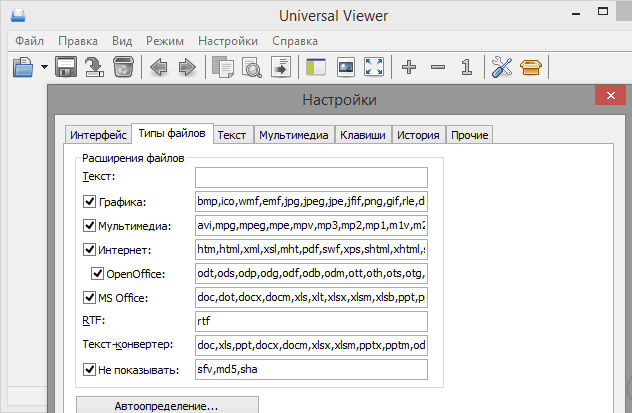
Windows Media Player
Windowsi süsteemi integreeritud standardmängija on võimeline mängima ka M4V. Seda saab teha kontekstimenüü põhjustamisega, klõpsates vajalike helisalvestiste jaoks manipulaatori paremal nupul, kus klõpsata "Ava" ja valida loendist rakendus. Teine võimalus hõlmab juhist otse mängija liidesesse lohistamist.
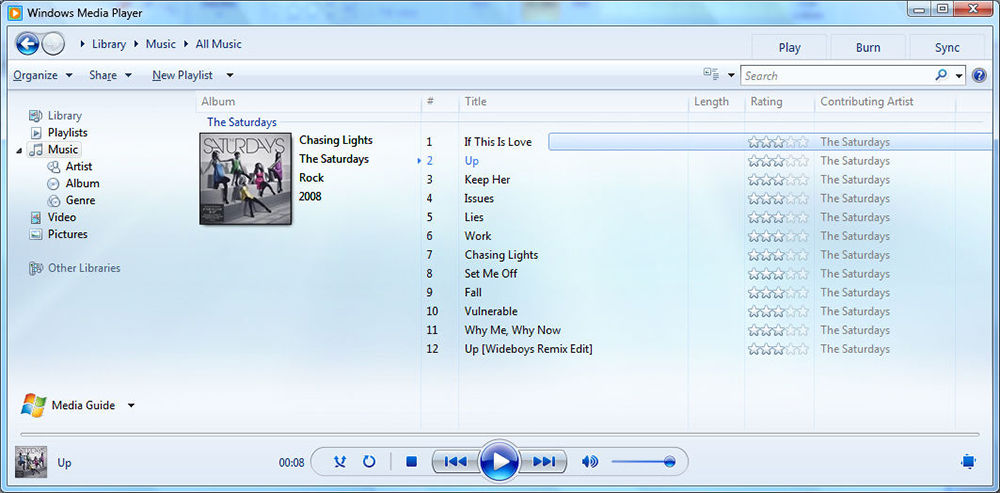
Juhtub, et isegi M4V reprodutseerivate programmide juuresolekul pole objekti võimalik avada. Selle süüks võib olla erinevad tegurid, sealhulgas süsteemis ette nähtud viiruste mõju, kuid sõltumata lahenduse põhjustest, on helisalvestuse salvestamine või elemendi uuesti sidumine rakenduse käivitamisega. Saate luua ühenduse andmete ja tarkvara vahel, mis käivitab need, liikudes suvandi „Ava” juurde.
- « AMR -laiendiga failide avamise meetodid
- Windowsi halduri viga on otsene tee süsteemi uuesti installimiseks »

